Win10 시스템에서 레지스트리를 복구하는 방법은 무엇입니까? Win10 시스템에서 레지스트리를 복구하는 방법은 무엇입니까? 시스템 레지스트리는 컴퓨터에서 매우 중요한 부분입니다. 레지스트리가 수정되었거나 기타 이유로 등록이 불가능할 경우에는 누구도 레지스트리 항목을 모두 기억할 수 있다고 보장할 수 없습니다. 테이블이 실패하면 cmd를 사용하여 레지스트리를 복구할 수 있습니다. 그러면 Win10에서 레지스트리를 복구하는 방법은 무엇입니까? 다음 편집기는 Win10 시스템에서 레지스트리를 복구하는 단계를 안내합니다. 레지스트리 복구 단계
Win+S 키 조합을 사용하여 실행 창을 열고 CMD 명령을 입력한 다음 관리자 권한으로 명령 프롬프트를 엽니다. 그림과 같이 
2. 명령 프롬프트에 다음 코드를 붙여넣고 입력 후 Enter 키를 누릅니다.
01reg add "HKEY_LOCAL_MACHINESOFTWAREMicrosoftWindowsSelfHostApplicability" /v "BranchName" /d "fbl_release" /t REG_SZ /f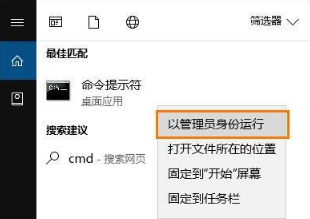
3. Win+를 누릅니다. R 및 Enter: regedit를 누르고 Enter를 눌러 엽니다. 결국 레지스트리는 다음과 같아야 합니다.

위는 [Win10 시스템에서 레지스트리를 복구하는 방법 - Win10 시스템에서 레지스트리를 복구하는 단계]의 전체 내용입니다. 이 사이트에서!
위 내용은 Win10 레지스트리 복구 단계의 상세 내용입니다. 자세한 내용은 PHP 중국어 웹사이트의 기타 관련 기사를 참조하세요!